Pagina's organiseren met UPDF op Mac
UPDF maakt slim beheer van PDF-pagina's mogelijk dankzij de gebruiksvriendelijke interface. U kunt naar wens pagina's invoegen, vervangen, extraheren, splitsen, roteren, verwijderen of andere functies uitvoeren met individuele of meerdere pagina's. In deze handleiding bespreken we de verschillende aspecten van PDF-organisatie met UPDF op Mac.
Windows • macOS • iOS • Android 100% veilig
Om te beginnen met het organiseren van uw PDF, opent u uw PDF en klikt u op het pictogram Pagina's organiseren op de werkbalk aan de linkerkant.
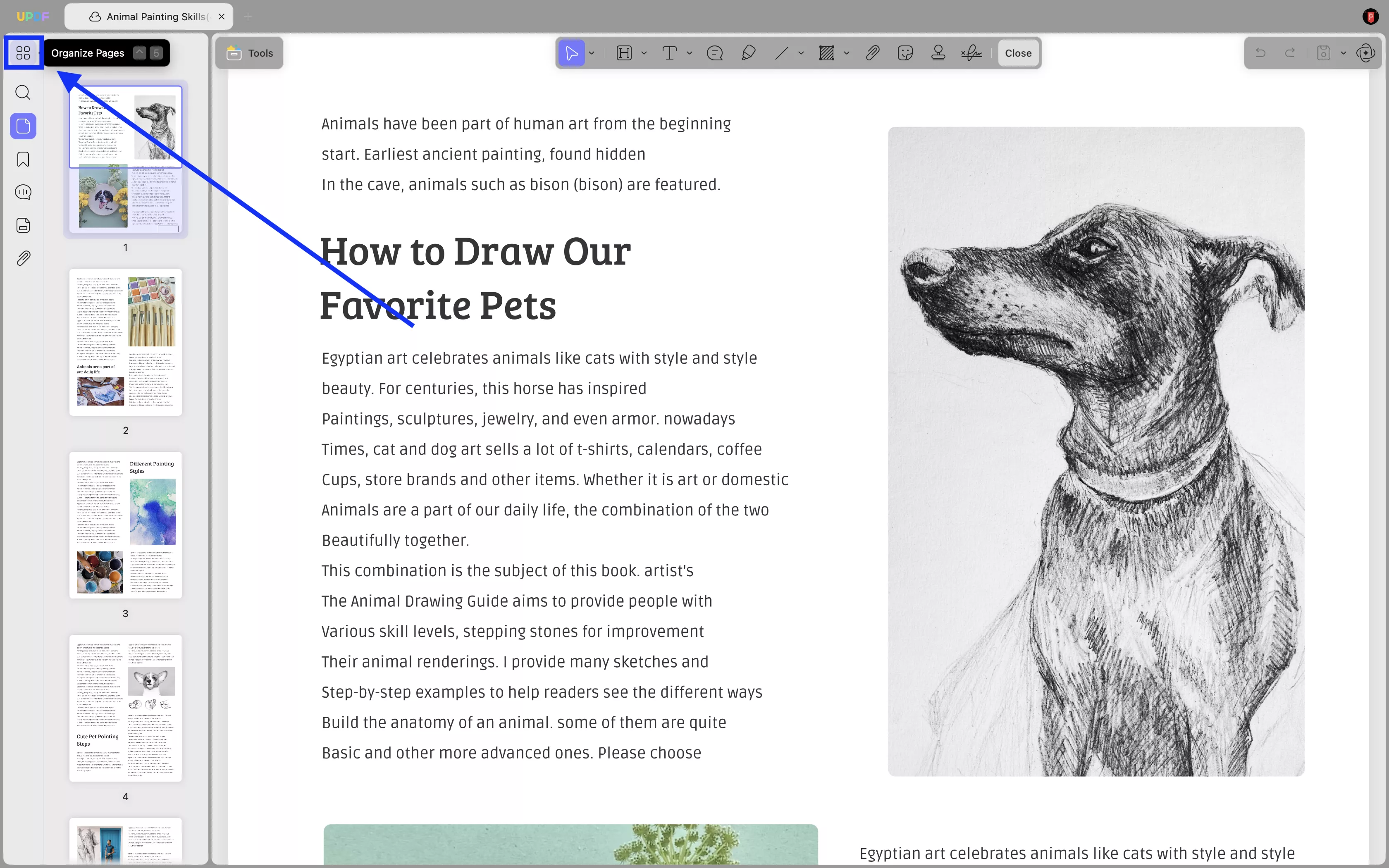
Nu kunt u alle functies voor het organiseren van PDF's zien in het bovenste menu.
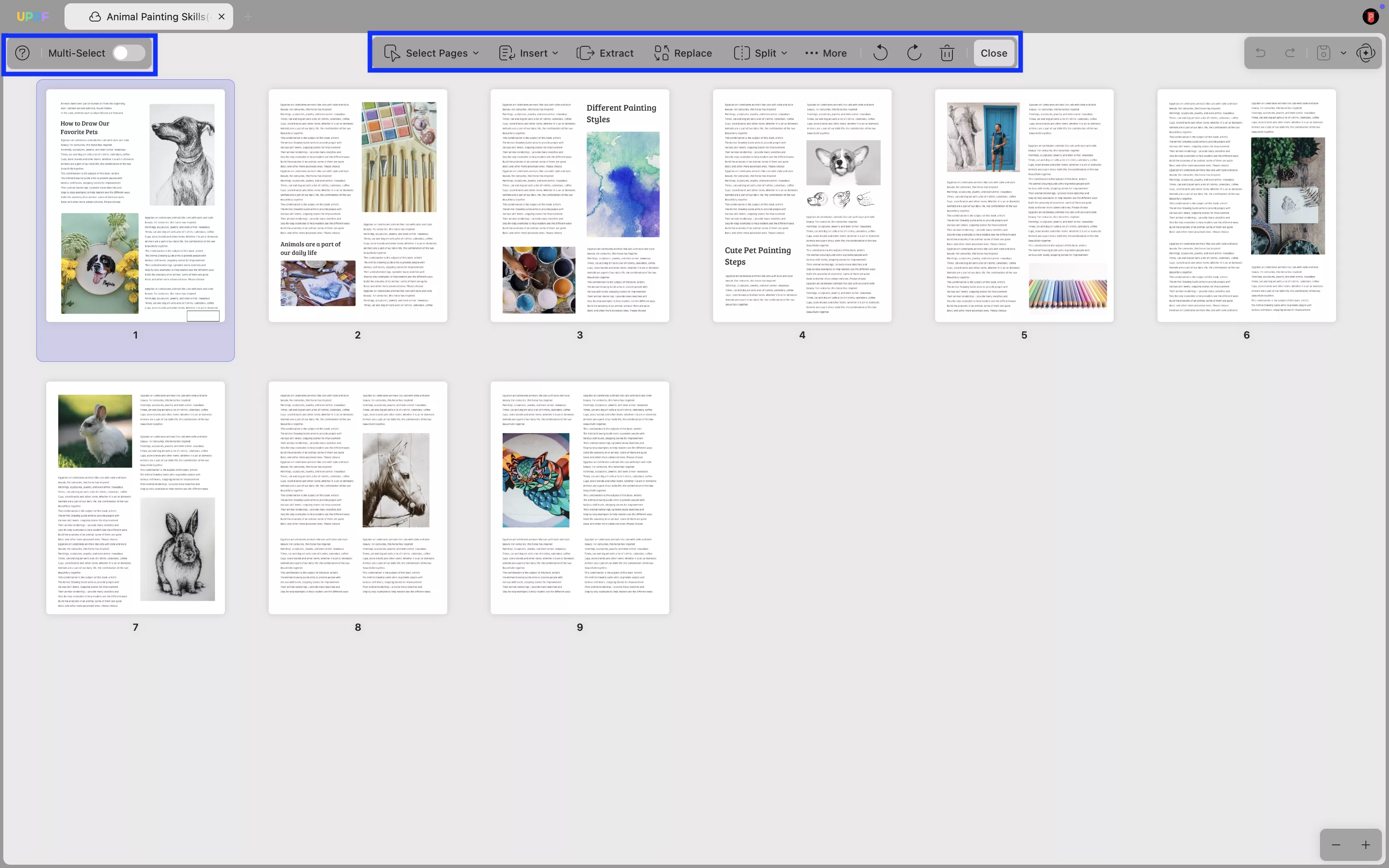
Hier vindt u een groot aantal hulpmiddelen die u kunt gebruiken, waaronder:
Meervoudige selectiemodus:
Dit is een van de geweldige functies van UPDF waarmee u meerdere items kunt selecteren zonder dat u de Command-toets ingedrukt hoeft te houden.
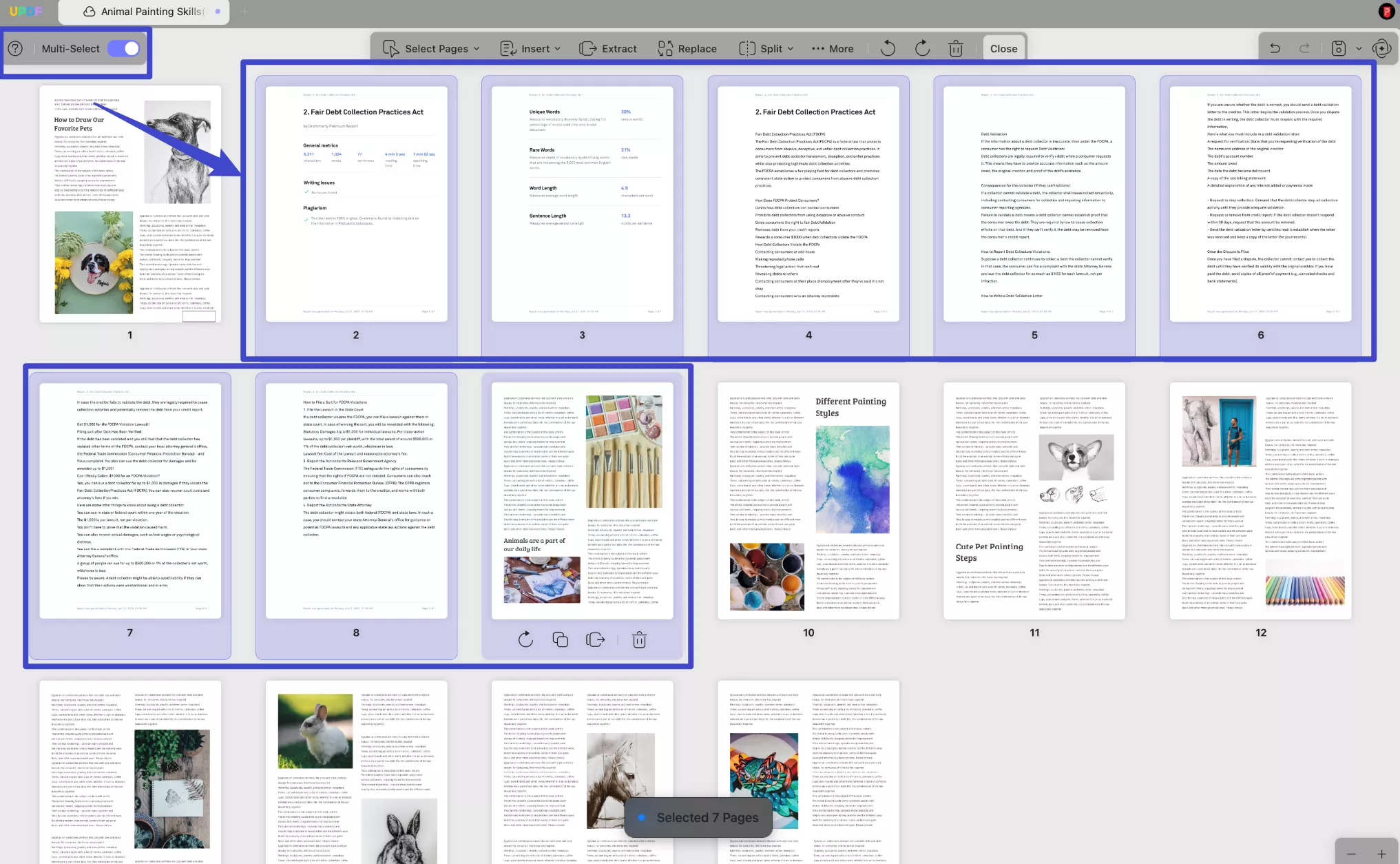
Selecteer pagina's:
Met deze functie kunt u verschillende paginabereiken selecteren. U kunt even, oneven, liggend, staand of alle pagina's tegelijk selecteren. U kunt ook een aangepast paginabereik selecteren.
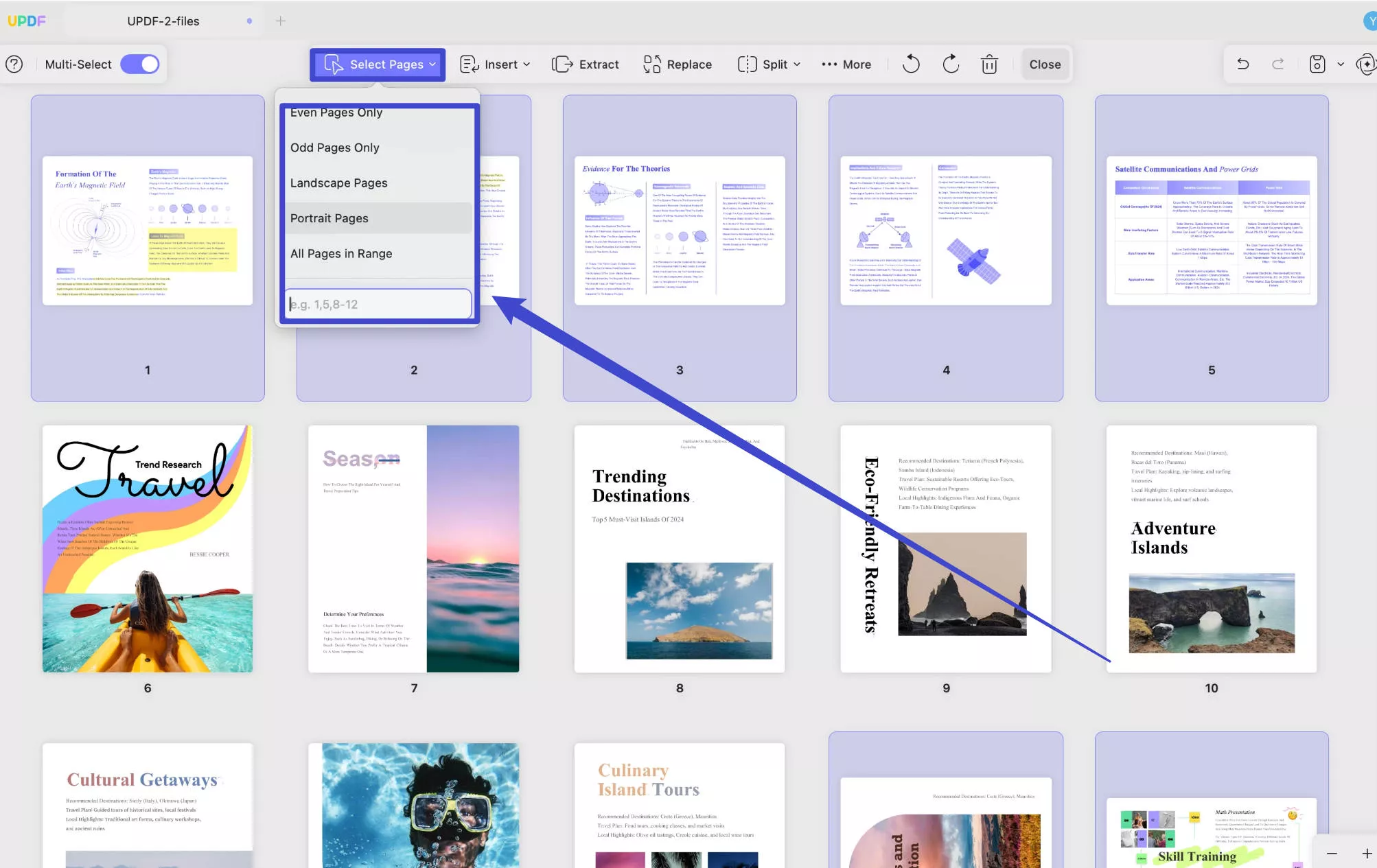
Invoegen:
Met deze optie kunt u PDF's invoegen vanuit bestanden, klemborden of afbeeldingen. U kunt ook lege pagina's invoegen om helemaal opnieuw te beginnen met schrijven of bewerken. Tot slot kunt u een PDF kruislings invoegen, waarbij u alleen de even of oneven pagina's invoegt.
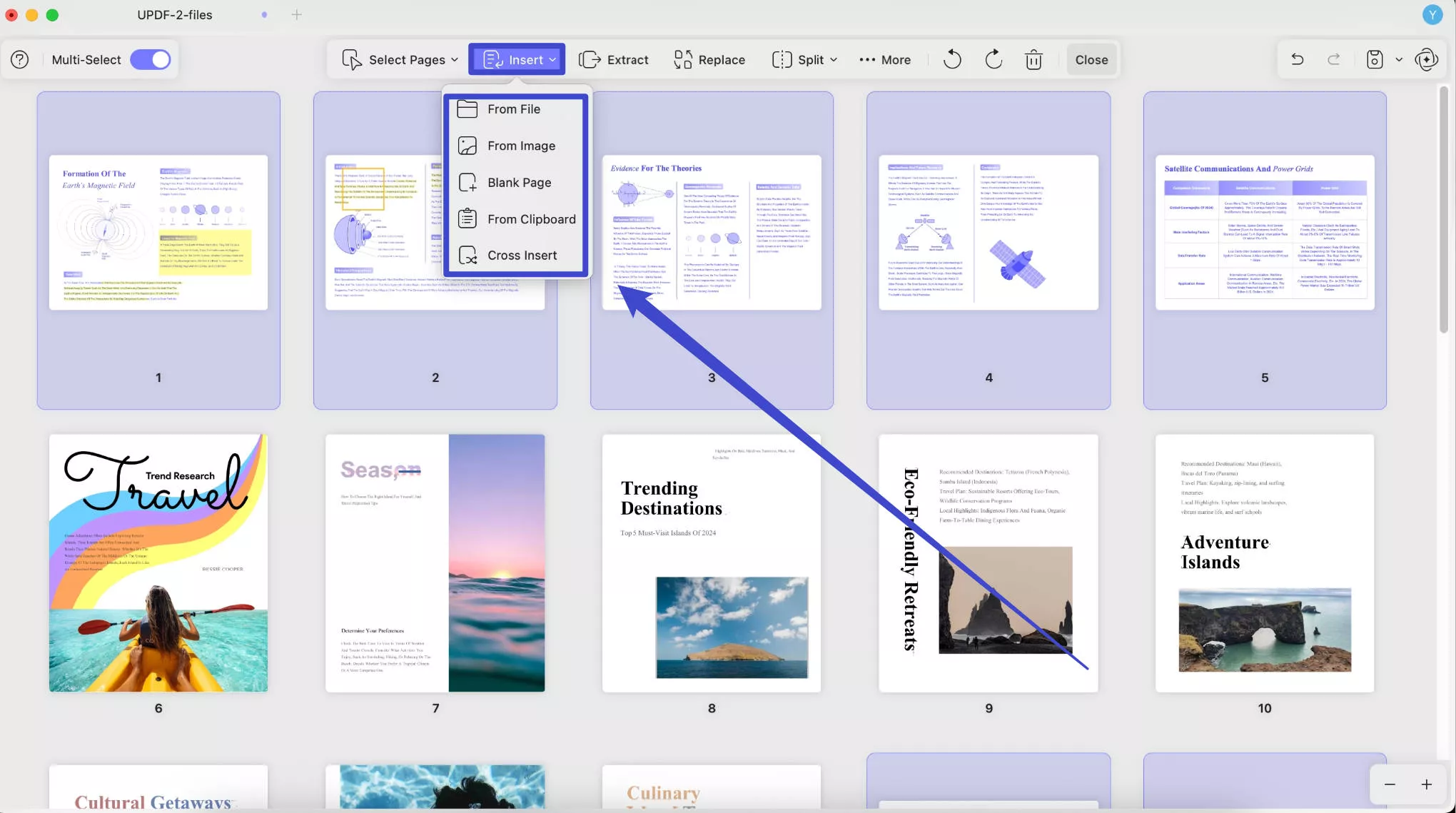
PDF's invoegen vanuit bestanden: als u één PDF in het geopende PDF-bestand wilt invoegen, kunt u deze methode gebruiken. Klik op " Van bestand " en " Bestand selecteren " om de PDF te uploaden die u in de geopende PDF wilt invoegen. Pas het paginabereik aan voor de geüploade PDF die u wilt invoegen. Ga nu naar het gedeelte " Invoegen in" en selecteer of u de pagina's op de eerste pagina of na de laatste pagina wilt invoegen, of pas de pagina van uw geopende PDF aan. Kies de locatie, zoals "Voor" of "Na". Als u bijvoorbeeld " Eerste pagina " selecteert in het gedeelte " Pagina invoegen " en " Na " kiest, worden de pagina's na de eerste pagina in de geopende PDF ingevoegd. Klik op " Invoegen ".
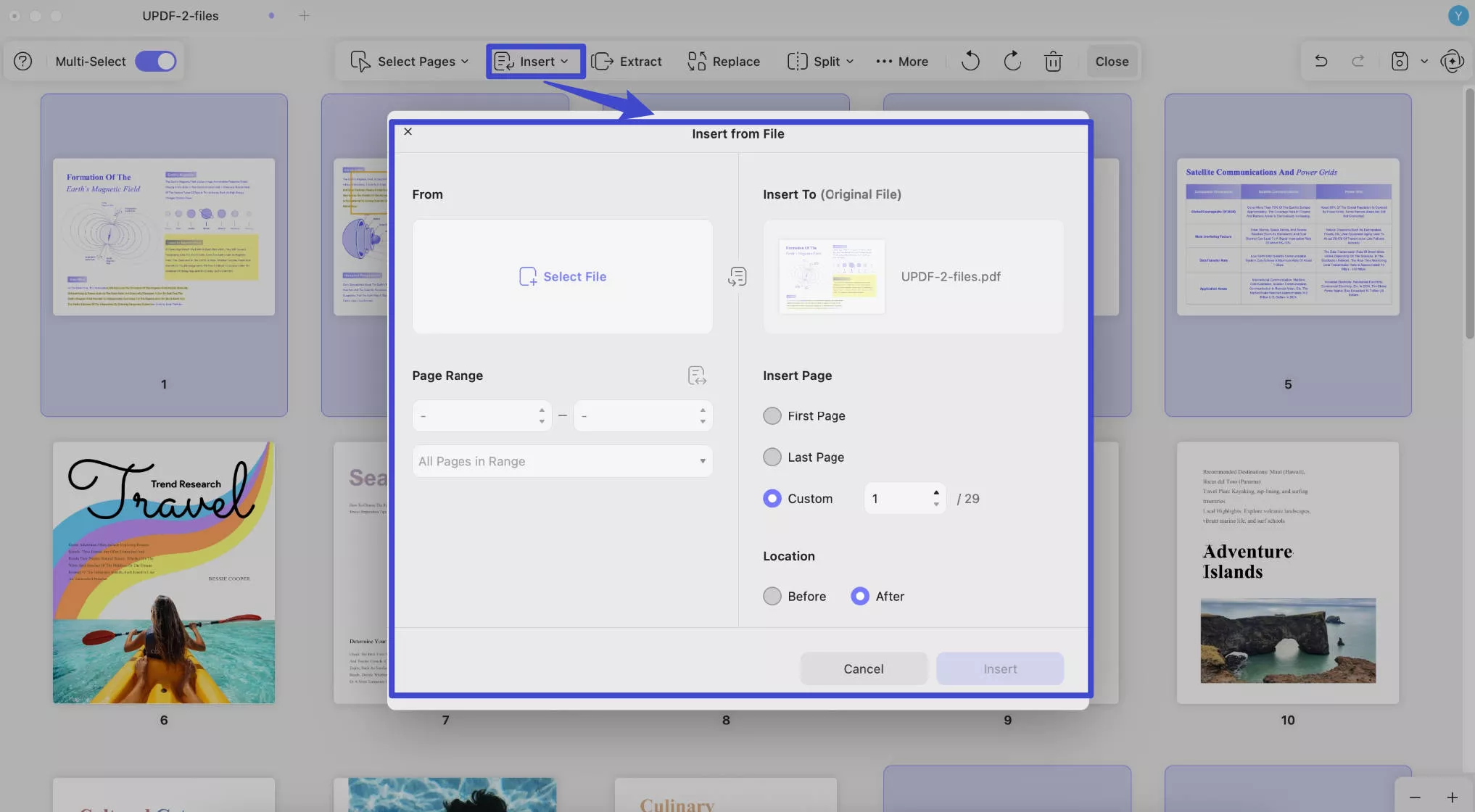
Als u één afbeelding als pagina in de geopende PDF wilt invoegen, selecteert u de knop ' Van afbeelding '. In het pop-upvenster kunt u op ' Bestand kiezen ' klikken om de afbeelding te uploaden in jpg, png, bmp, tiff of een ander bestandsformaat. Kies of u de afbeelding wilt uploaden op bestandsgrootte om de originele bestandsgrootte te behouden of op papierformaat om het uniforme paginaformaat te gebruiken. Als u kiest voor papierformaat, kunt u het gewenste paginaformaat selecteren, zoals A4, A5, B5, enz., en de afdrukstand selecteren. Selecteer vervolgens of u de pagina wilt invoegen op de eerste pagina, de laatste pagina of een aangepaste pagina , en kies de locatie voor invoegen, zoals na of vóór de geselecteerde pagina. Klik op ' Invoegen '.
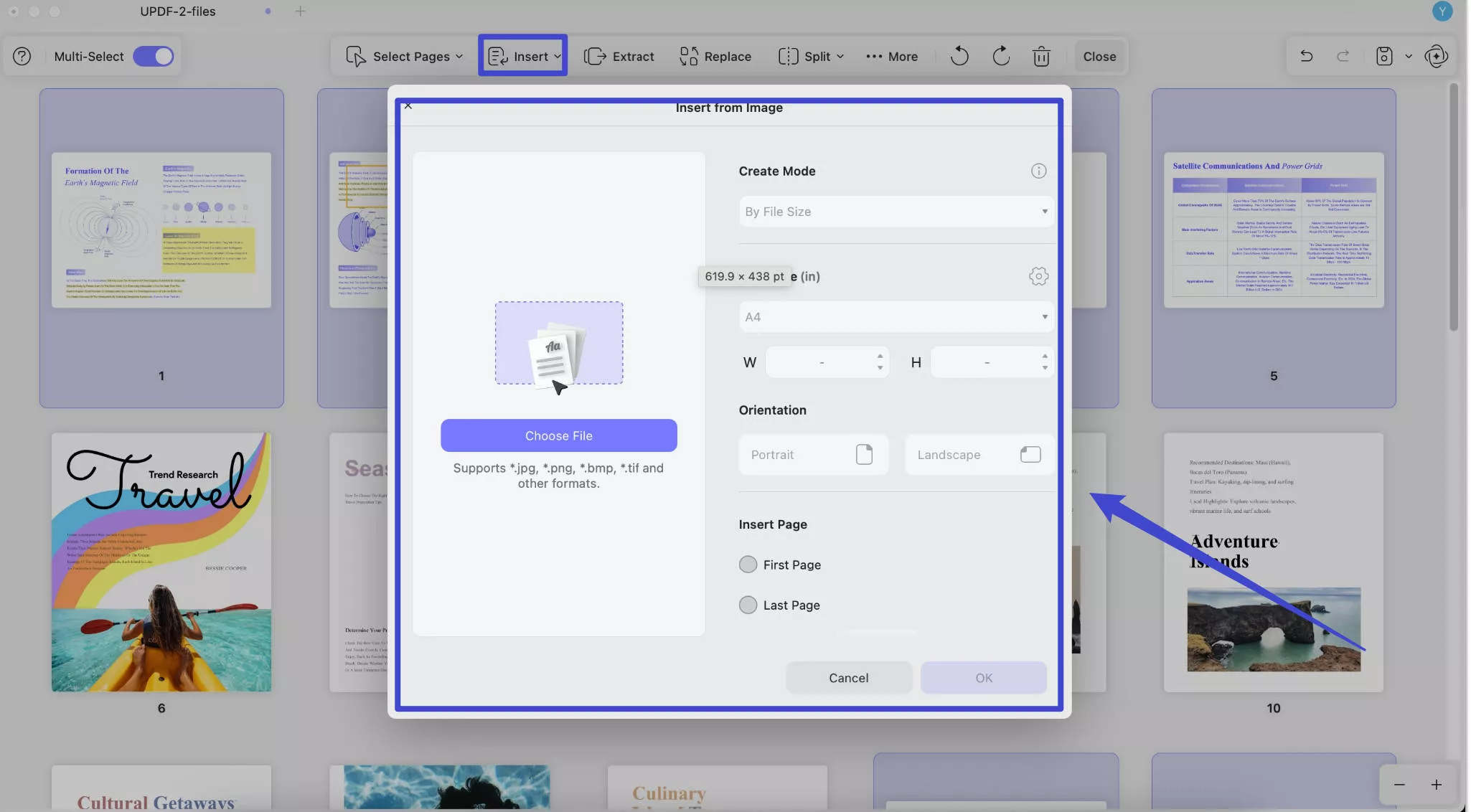
U kunt ook een lege pagina in de PDF invoegen. Klik hiervoor op " Lege pagina " nadat u op "Invoegen " hebt geklikt. In het pop-upvenster kiest u Paginaformaat, selecteert u de afdrukstand en voert u het gewenste aantal pagina's in. Kies vervolgens waar u de lege pagina wilt invoegen: vóór of na de eerste pagina, de laatste pagina of de aangepaste pagina. Klik nu op " Invoegen " om de lege pagina in de PDF in te voegen.
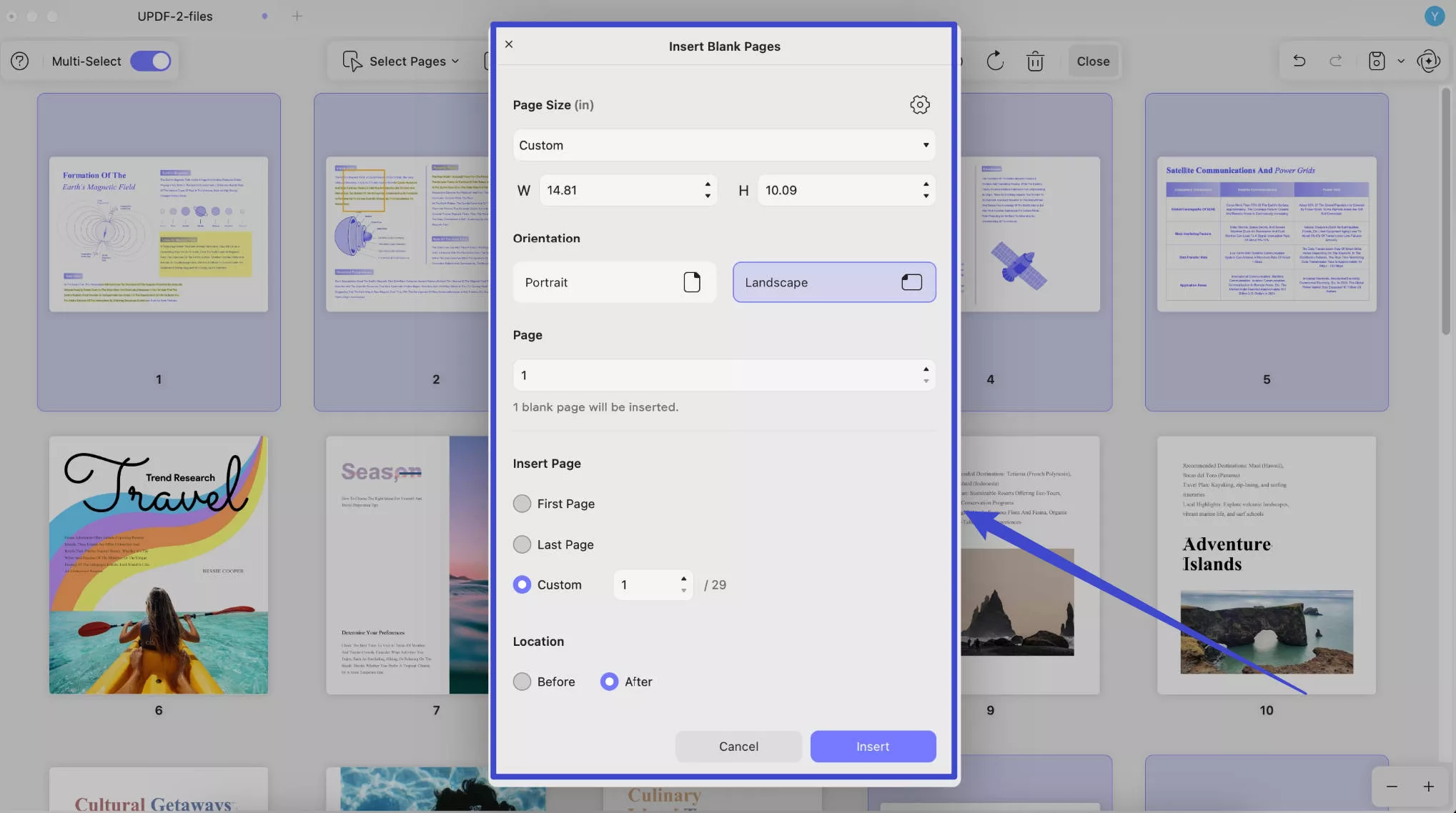
Met UPDF op Mac kunt u de inhoud of afbeelding kopiëren en als pagina's in een PDF invoegen. Hiervoor moet u de functie 'Invoegen vanuit Klembord' gebruiken. Houd " CMD+C " ingedrukt om de inhoud of afbeeldingen te kopiëren. Klik op " Invoegen" > "Van Klembord ". Selecteer waar u de pagina wilt invoegen. U kunt kiezen voor "Voor of na " " Eerste pagina", "Laatste pagina" of "Pas de pagina aan" . Klik op "Invoegen" om het invoegen van de inhoud vanuit het Klembord te voltooien.
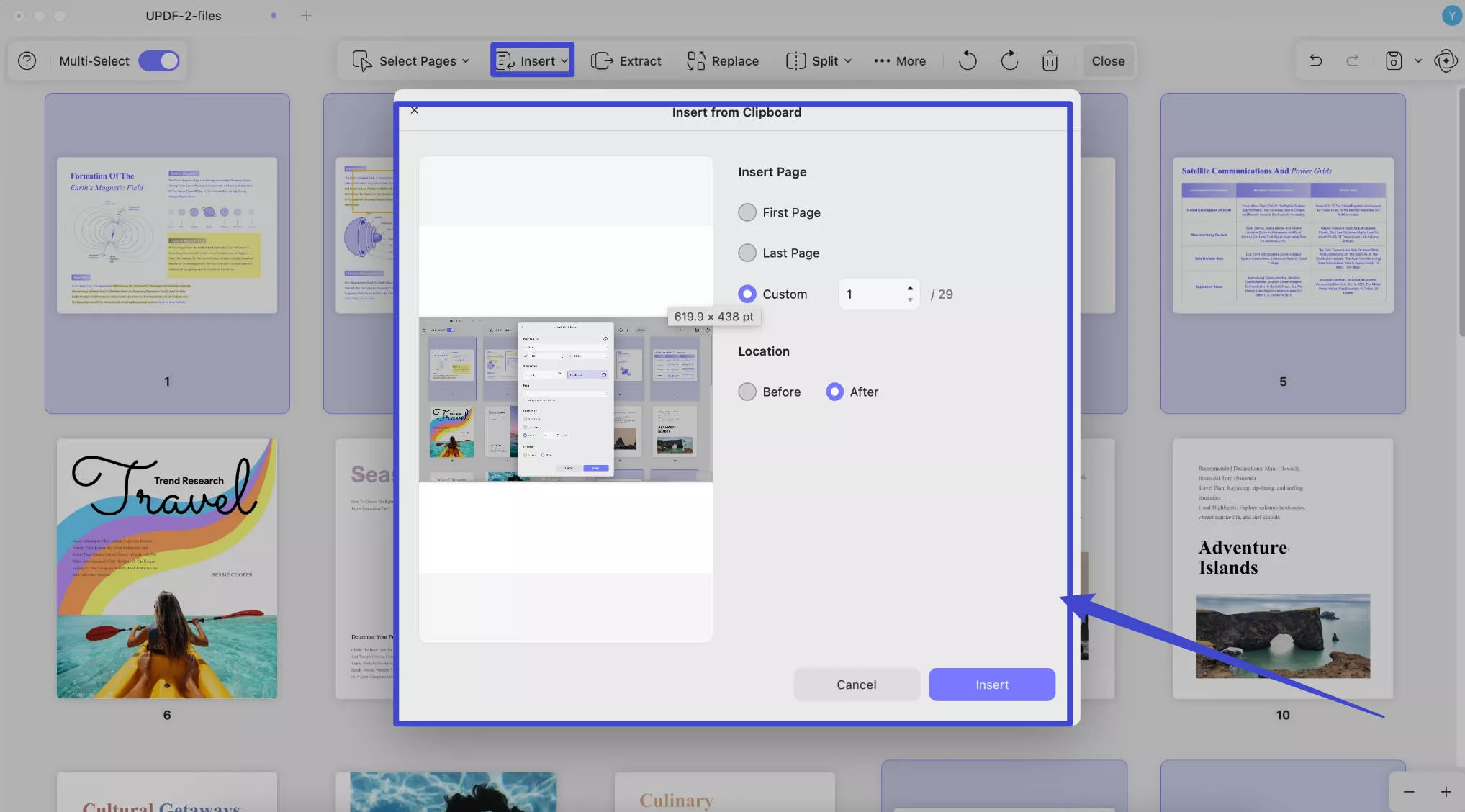
De laatste optie is Cross Insert. Dit is erg handig als je één bestand hebt met alle oneven pagina's en een ander met alle even pagina's die je nodig hebt. Je kunt ze op de juiste plaats in één PDF invoegen. Hier lees je hoe je het gebruikt.
Klik op het pictogram ‘ Cross Insert ’ en klik vervolgens op ‘ Select File ’ om het PDF-bestand te selecteren dat u wilt openen.
Selecteer nu hoe u de geüploade PDF wilt invoegen. U kunt kiezen voor ' Oneven pagina's ' om ze als oneven pagina's in de geopende PDF in te voegen, of voor ' Even pagina's '.
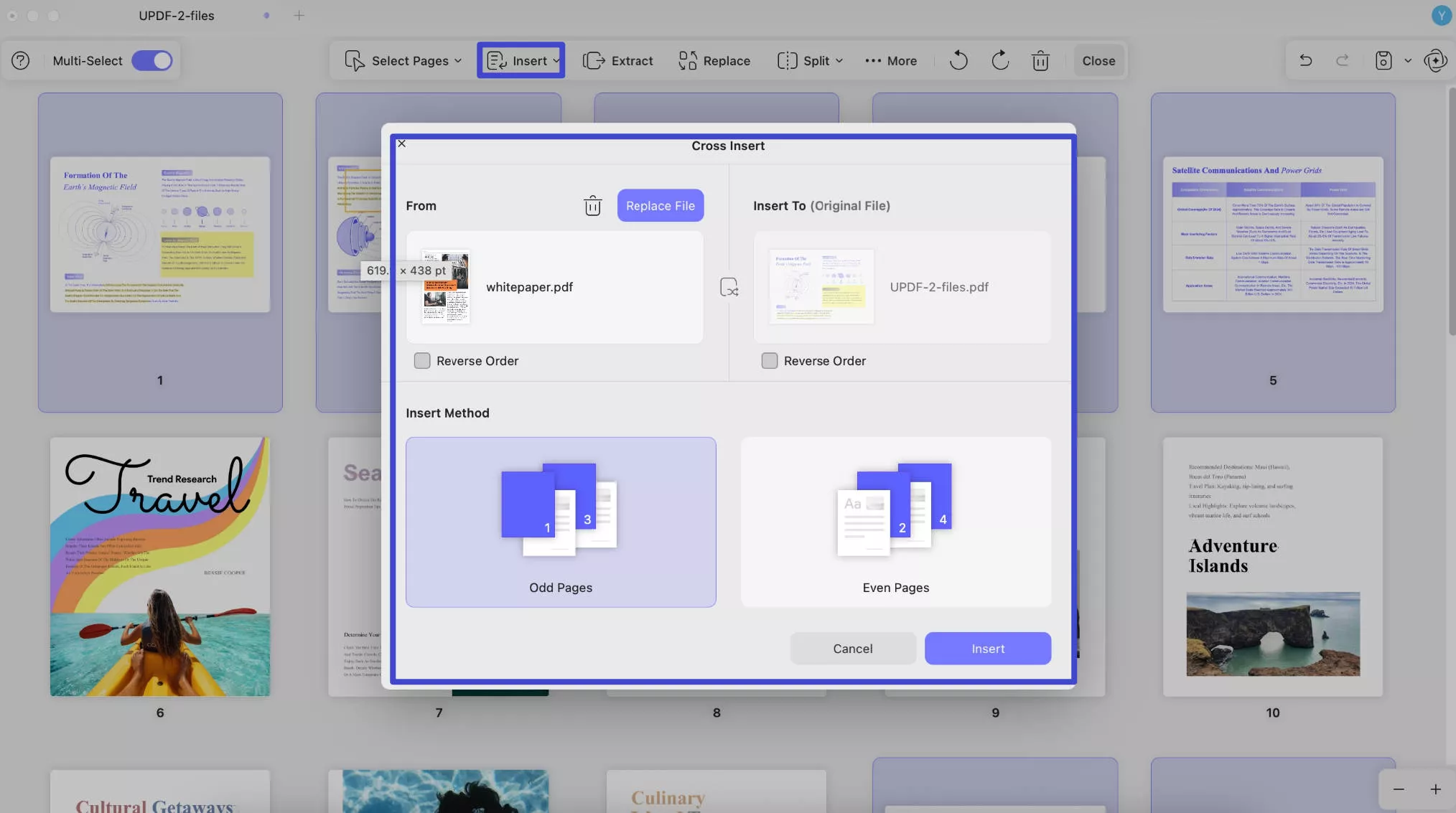
Extract:
Met deze functie kunt u PDF's, afbeeldingen of PDF-afbeeldingen uit een bepaald bestand extraheren. Selecteer de pagina's die u wilt extraheren. Klik op de knop ' Extracteren '. U kunt ook eerst geen pagina selecteren en direct op de knop ' Extracteren ' klikken. Selecteer in het pop-upvenster het paginabereik dat u wilt extraheren. Selecteer het gewenste type extract: PDF, afbeelding of PDF-afbeelding. U kunt ervoor kiezen om pagina's als afzonderlijke bestanden te extraheren en deze na het extraheren te verwijderen . Klik op de knop 'Extracteren' om verder te gaan.
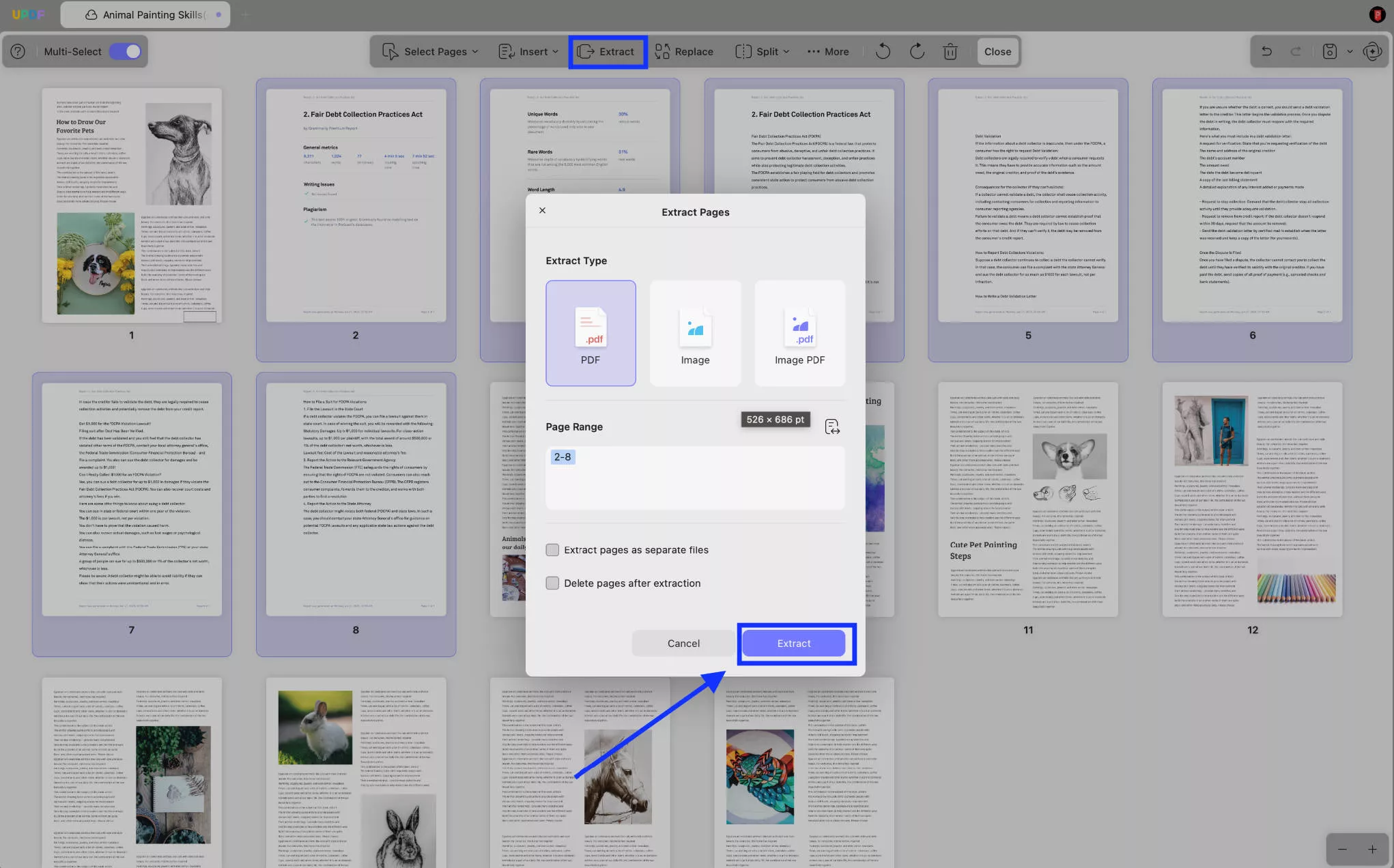
Vervangen:
UPDF voor Mac ondersteunt het vervangen van pagina's uit andere PDF's.
- Selecteer eerst één pagina, of meerdere pagina's in uw PDF-document als u slechts enkele pagina's wilt vervangen. Als u veel pagina's wilt vervangen, hoeft u geen enkele pagina te selecteren. Klik gewoon op het pictogram ' Vervangen '.
- Klik ten tweede op " Bestand selecteren " om de PDF te selecteren met de pagina's die u wilt gebruiken om de geopende PDF te vervangen. Klik op Openen .
- Selecteer ten slotte de paginabereiken die u wilt vervangen in de geüploade PDF. Klik op de knop ' Vervangen ' om de vervanging succesvol uit te voeren.
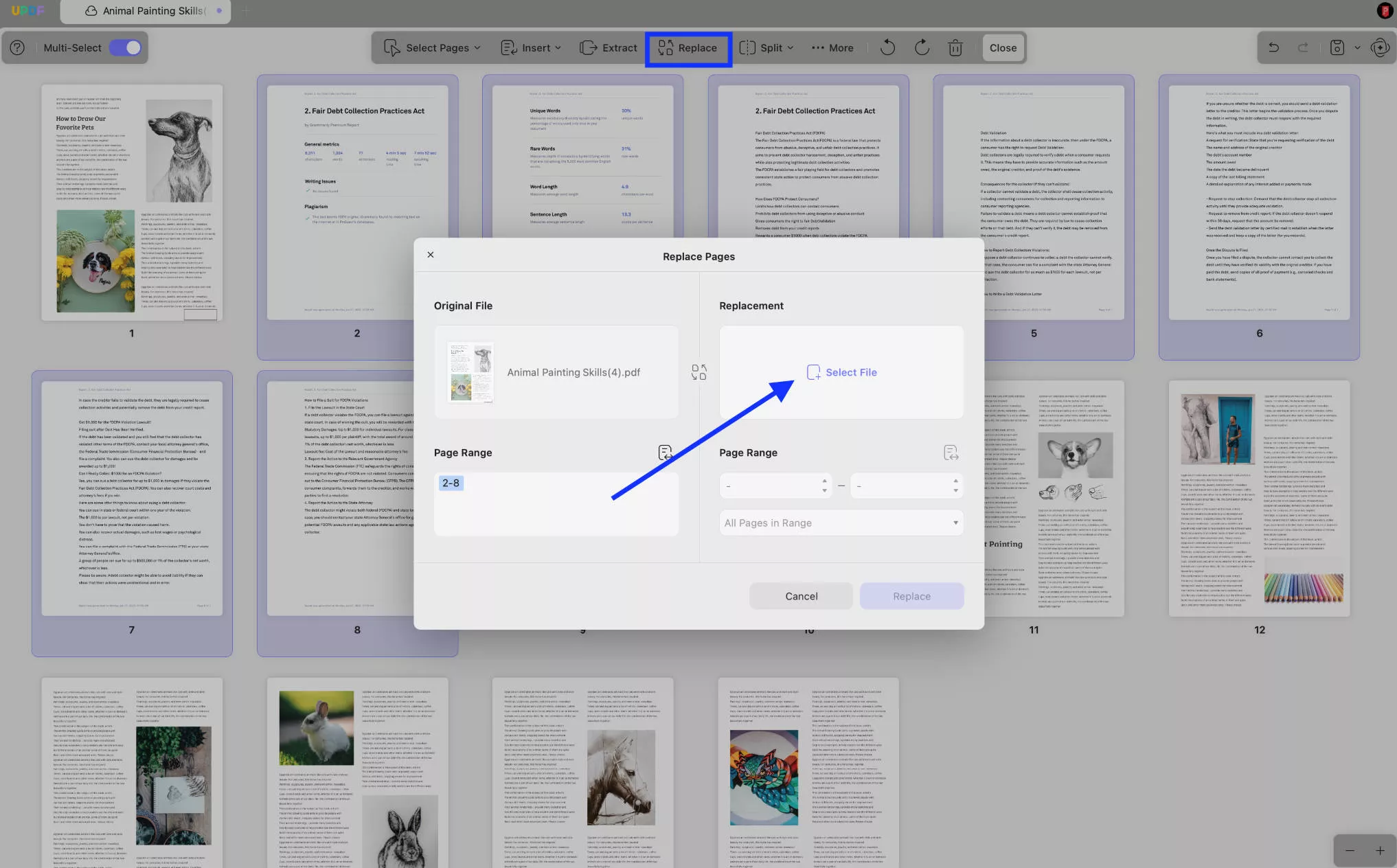
Splitsen:
Met UPDF op Mac kunt u een PDF opsplitsen in meerdere kleine PDF-documenten op basis van pagina's, grootte, bladwijzers op het hoogste niveau of aangepaste pagina's.
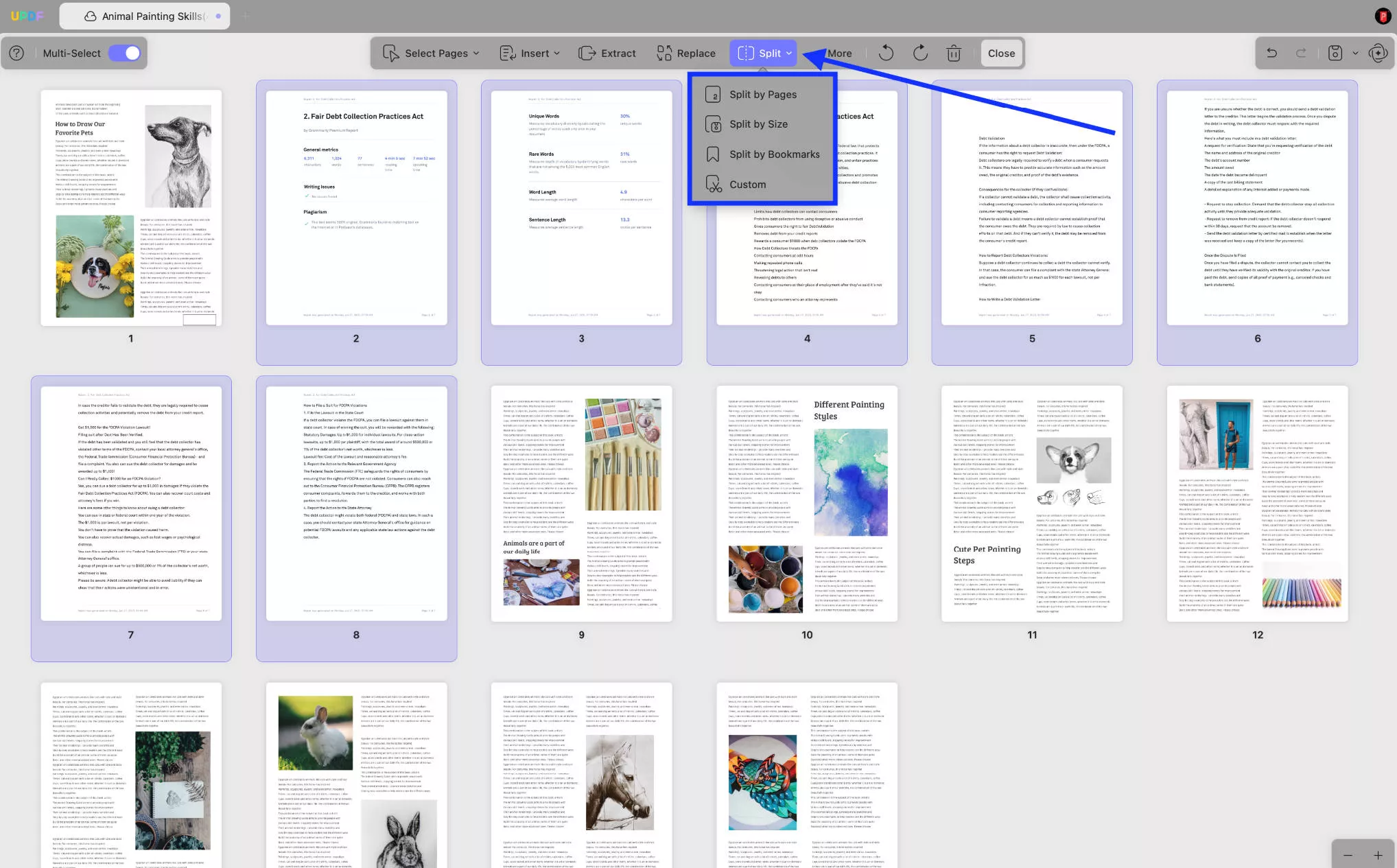
1) Splits PDF op pagina's
Om een PDF te splitsen op basis van het aantal pagina's, klikt u op ' Splitsen ' > ' Splitsen op pagina's '.
In het venster kunt u het aantal pagina's invoeren dat u voor elke PDF nodig hebt. Onderaan ziet u hoeveel PDF-bestanden er worden aangemaakt. Klik op ' Splitsen ' om de PDF te splitsen op basis van het aantal pagina's.
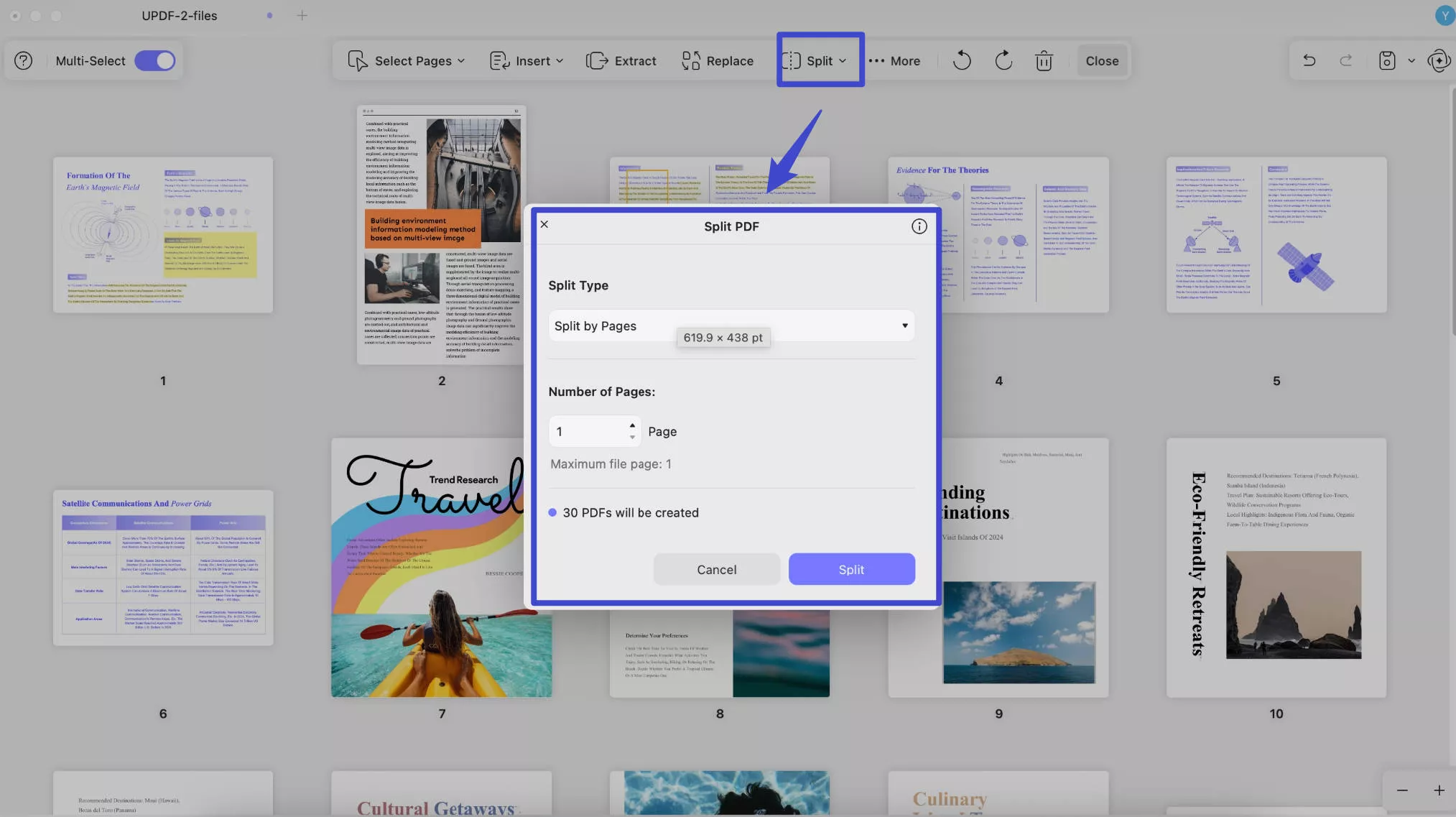
2) Gesplitst op grootte
Selecteer " Splitsen op grootte " nadat u op het pictogram " Invoegen " hebt geklikt.
Voer de gewenste bestandsgrootte in voor het splitsen van de PDF. Klik op ' Splitsen ' om het PDF-bestand te splitsen en selecteer waar u deze PDF-bestanden wilt opslaan.
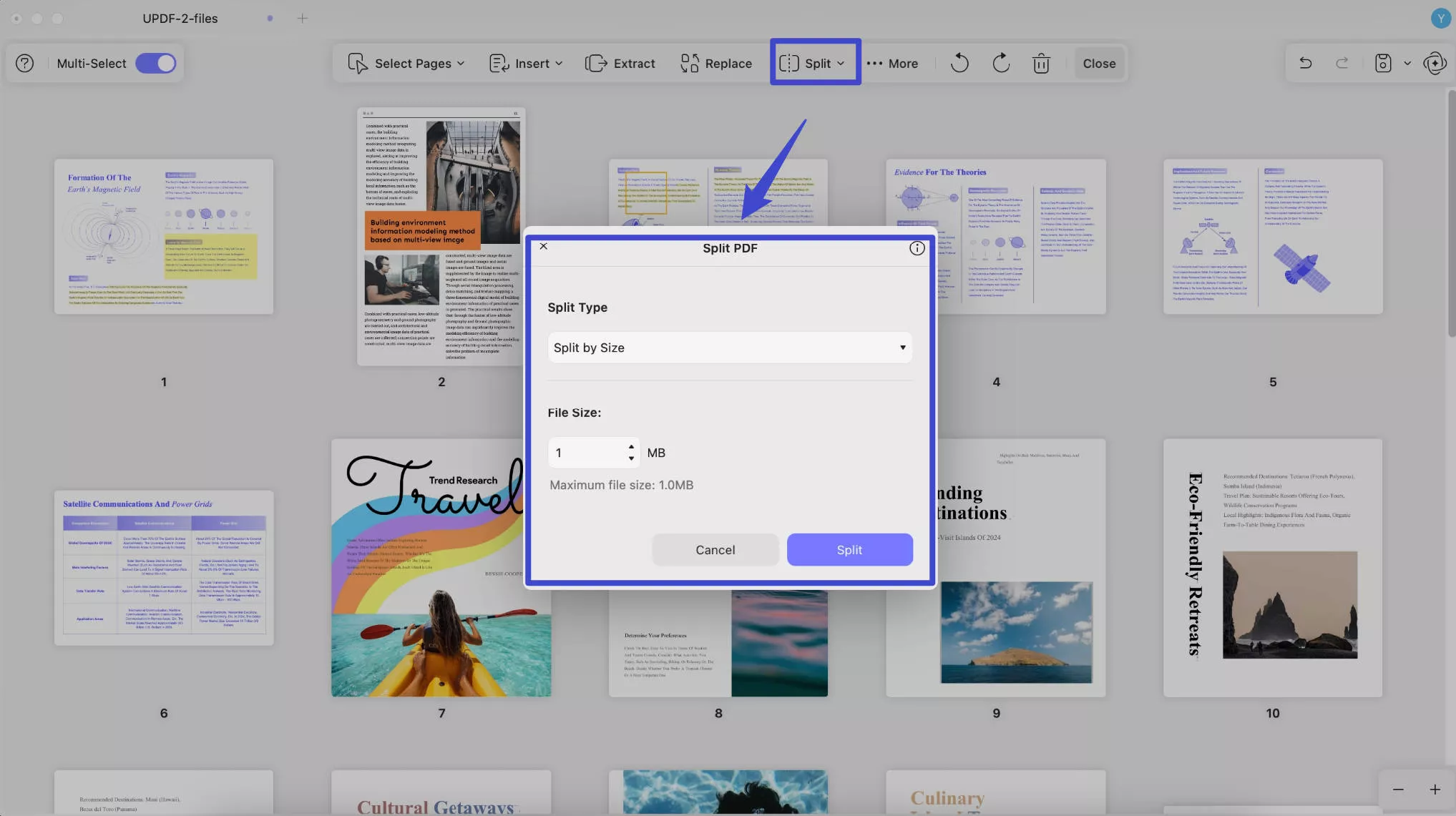
3) Gesplitst op bladwijzers
Als u het PDF-bestand wilt splitsen op basis van bladwijzers op het hoogste niveau, klikt u op ' Splitsen op bladwijzers '.
Klik vervolgens op ' Splitsen ' om de PDF in meerdere PDF-bestanden te splitsen. Selecteer vervolgens de opslaglocatie voor de PDF-bestanden. De bladwijzernamen worden ingesteld als afzonderlijke PDF-bestandsnamen.
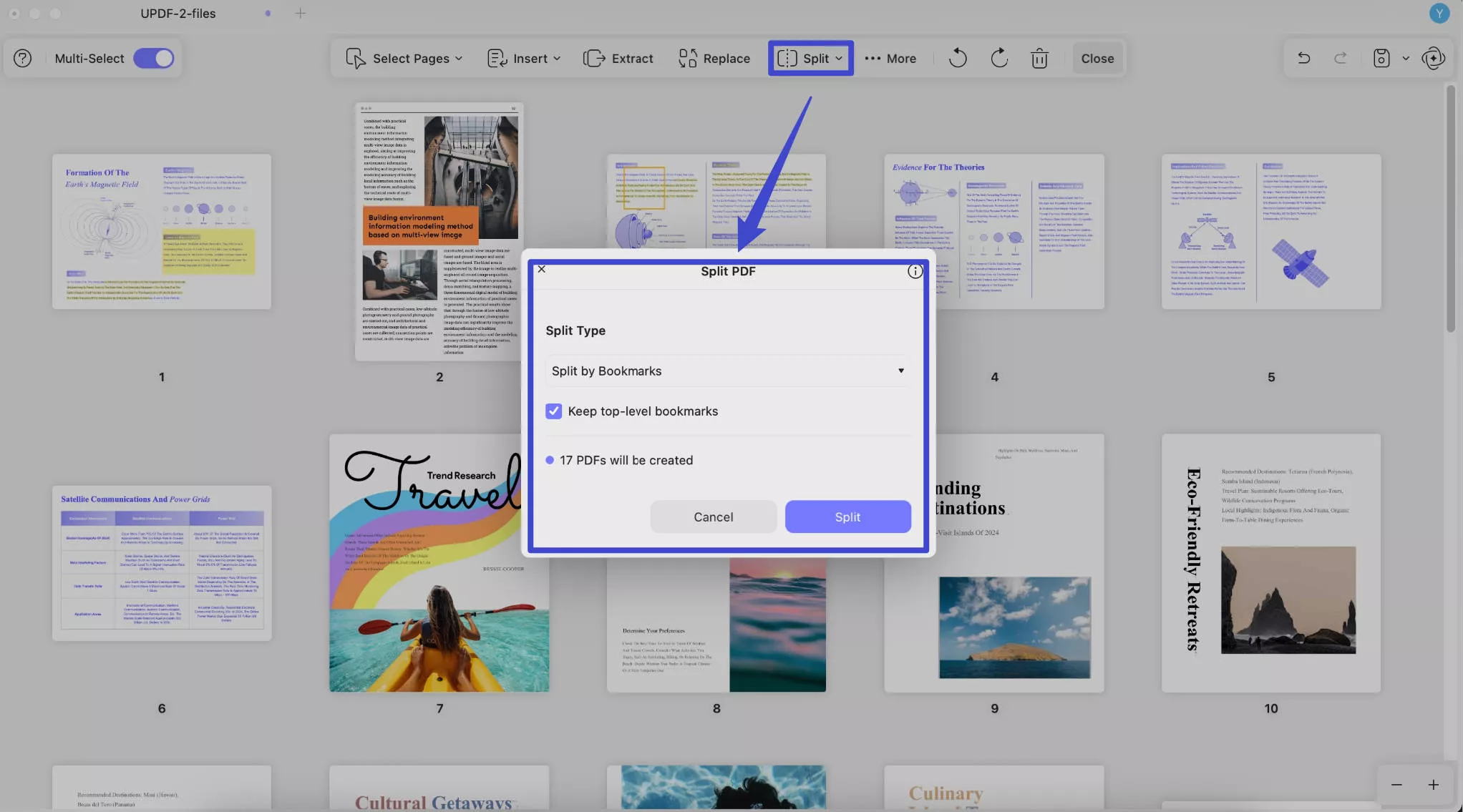
4) Aanpassen om te splitsen
Je kunt de splitsing ook aanpassen. Zo doe je dat. Klik op " Splitsen" > "Aangepast ", zoek de plek waar je wilt splitsen en beweeg je muis naar de ruimte tussen de twee pagina's. Je vindt het schaartje, klik erop om UPDF te laten weten dat het hier moet splitsen. Beweeg je muis naar de tweede plek en gebruik het schaartje om de splitsing te markeren. Herhaal de stappen om alle plekken te markeren waar je wilt splitsen. Wanneer alles klaar is, kun je bovenaan op de knop " Splits XX PDF " klikken om de PDF te splitsen.
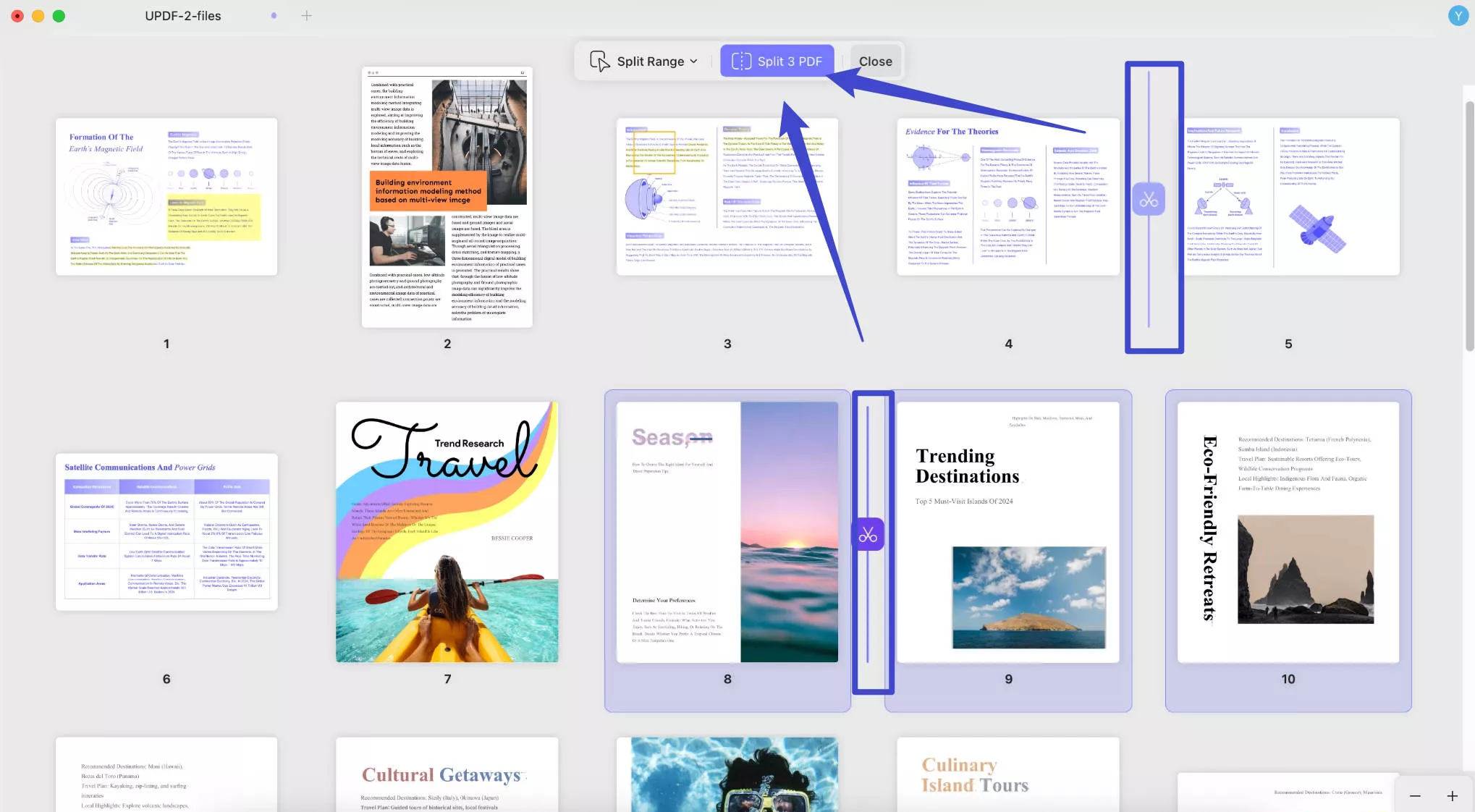
Paginalabels:
Met paginalabels kunt u uw pagina's ordenen met de labels die u instelt. U kunt klikken op ' Meer' > 'Paginalabel '. In het instellingenpaneel kunt u het labelformaat kiezen, het voorvoegsel instellen, het beginnummer instellen en het paginabereik van uw label bepalen. Klik vervolgens op ' OK ' om op te slaan.
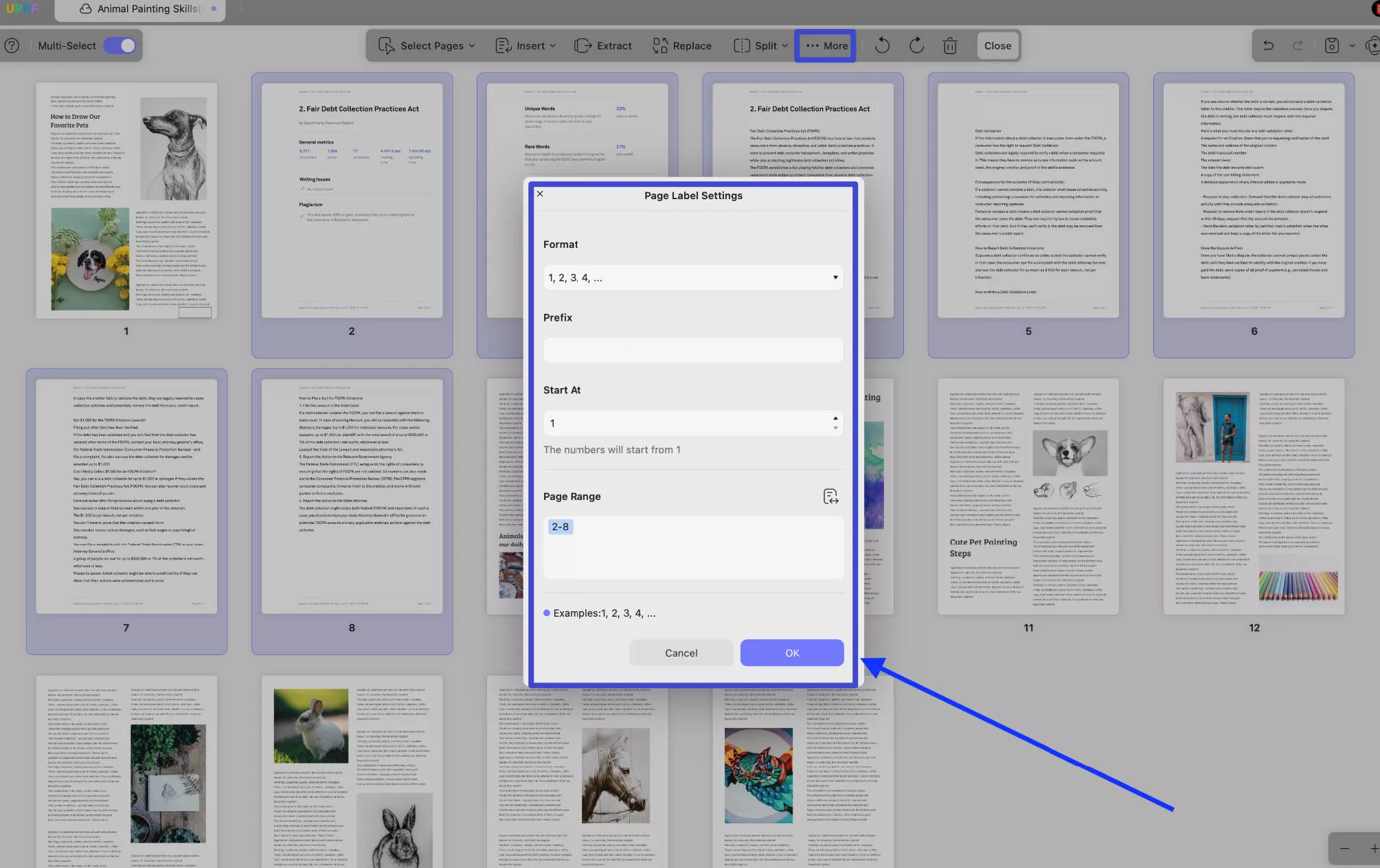
Paginavolgorde:
Als u de paginavolgorde wilt wijzigen, kunt u de functie 'Paginavolgorde' gebruiken. Klik op ' Meer' > 'Paginavolgorde '. Hier kunt u ' Oneven en even ' omwisselen kiezen. Als u oneven en even pagina's wilt omwisselen, kiest u ' Volgorde omkeren ' om de volgorde van alle pagina's om te draaien. U kunt ook op ' Aangepaste omwisseling ' klikken om de paginanummers in te voeren die u wilt omwisselen.
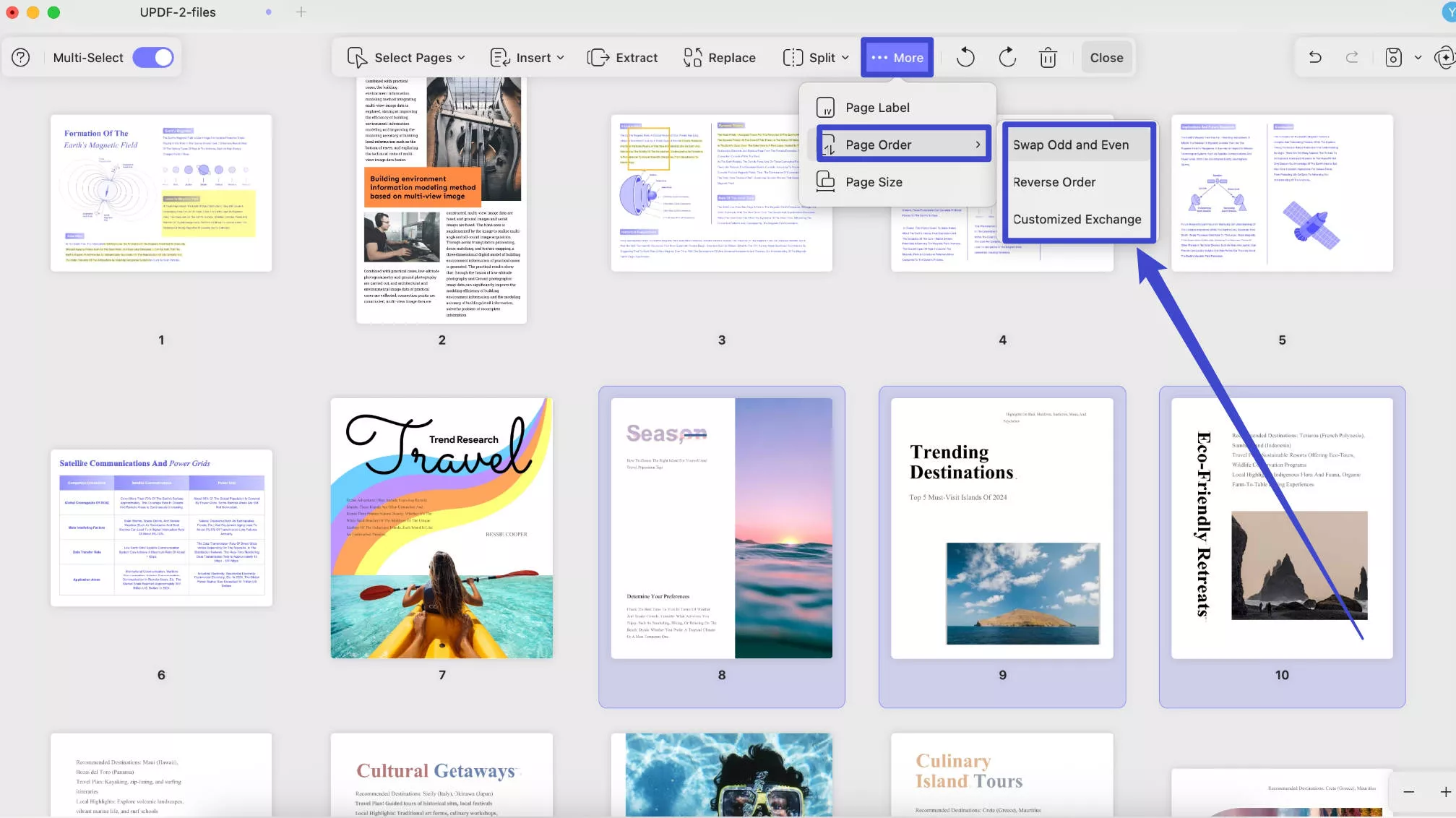
Paginagrootte:
Om het paginaformaat te wijzigen, klikt u op ' Meer' > 'Paginaformaat '. In het venster kunt u nu het vooraf ingestelde paginaformaat kiezen, zoals A4, A5, B5, enz., of het paginaformaat aanpassen door de breedte en hoogte in te voeren. U kunt ook de oriëntatie wijzigen en het paginabereik selecteren om de wijzigingen toe te passen. Klik vervolgens op ' OK '.
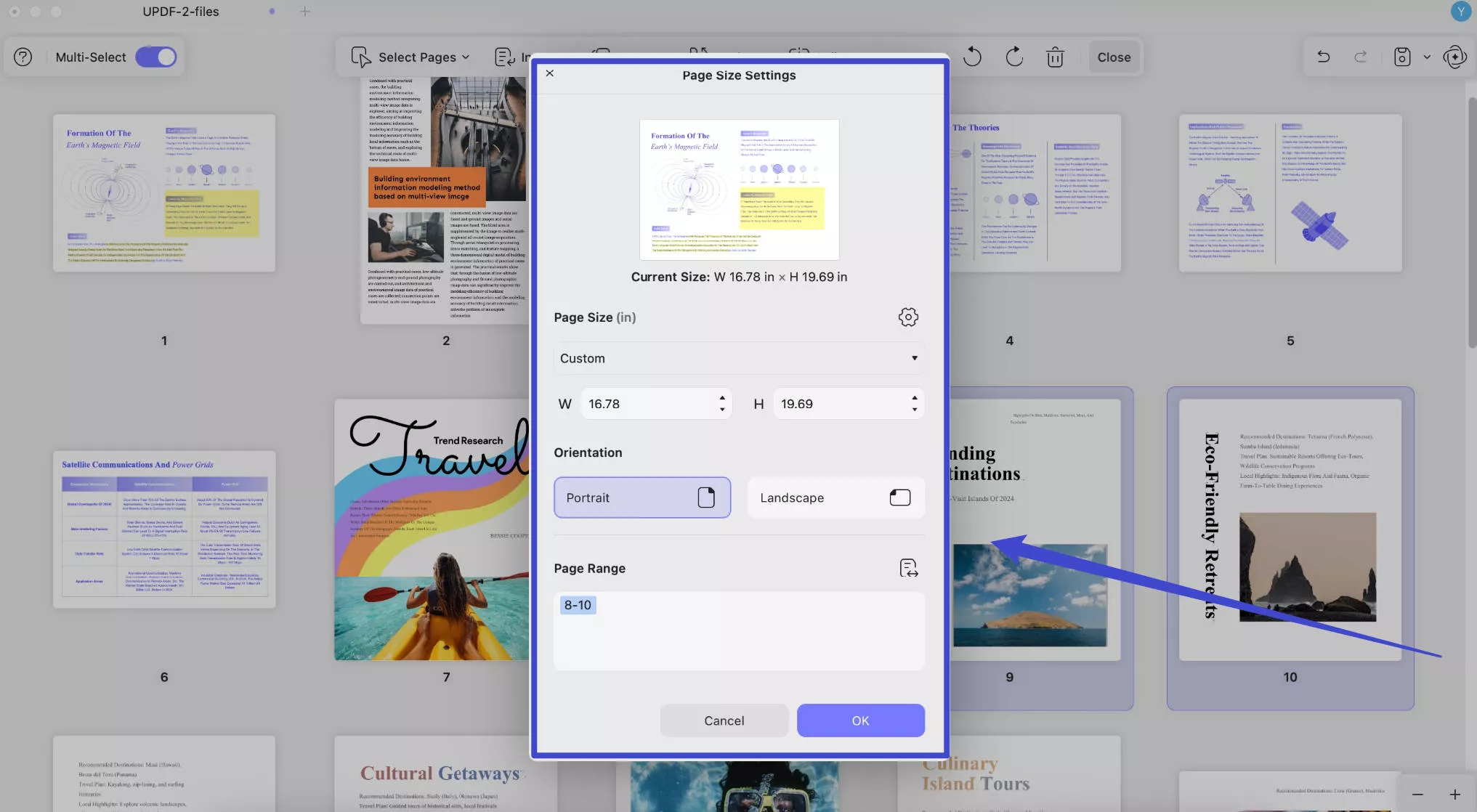
Pagina's roteren:
PDF-pagina's zijn soms niet goed georiënteerd. Dit betekent dat sommige pagina's in de staande modus staan en andere in de liggende modus. U kunt de oriëntatie van een pagina eenvoudig wijzigen met de functie Pagina. Wanneer een PDF-bestand geopend is, ziet u bovenaan het scherm het bijbehorende pictogram.
- Om een pagina te draaien, klikt u op Pagina organiseren .
- Selecteer de pagina of pagina's die u wilt draaien.
- Kies vervolgens in de bovenste werkbalk 'Tegen de klok in roteren' of 'Met de klok mee roteren' om de pagina's in die richting te roteren. Je kunt de pagina's ook selecteren en met de rechtermuisknop klikken om 'Tegen de klok in roteren' of 'Met de klok mee roteren ' te selecteren .
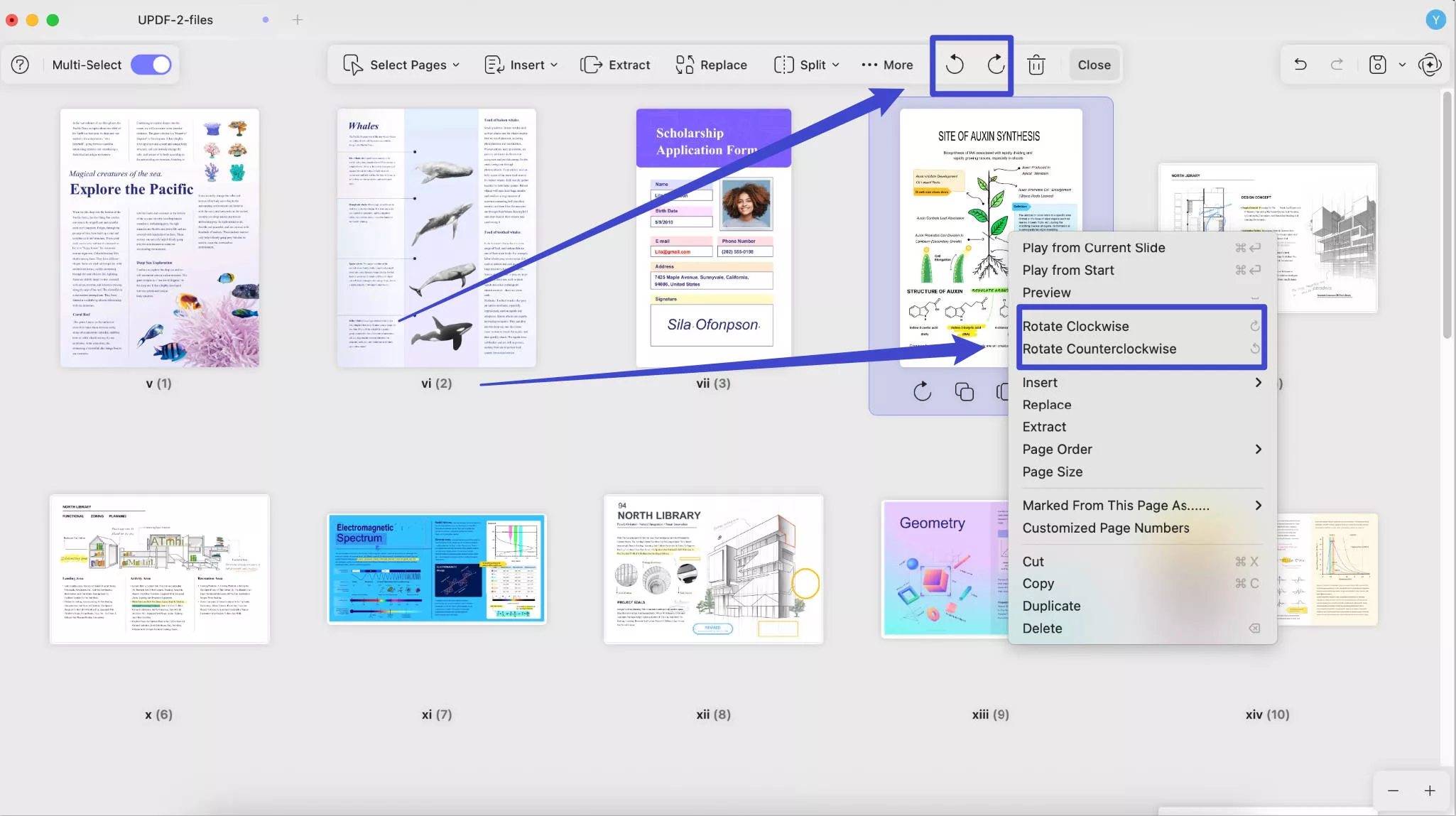
Pagina's verwijderen:
U kunt ongewenste pagina's in een PDF-document snel verwijderen met behulp van de onderstaande processtappen:
- Klik op de functie Pagina organiseren in het hoofddocumentoverzicht.
- Selecteer de pagina's die u wilt verwijderen.
- Klik op de optie Pagina's verwijderen in de bovenste werkbalk. U kunt ook op de Del -toets op uw toetsenbord drukken.
- Sla het bestand met de verwijderde pagina's op.
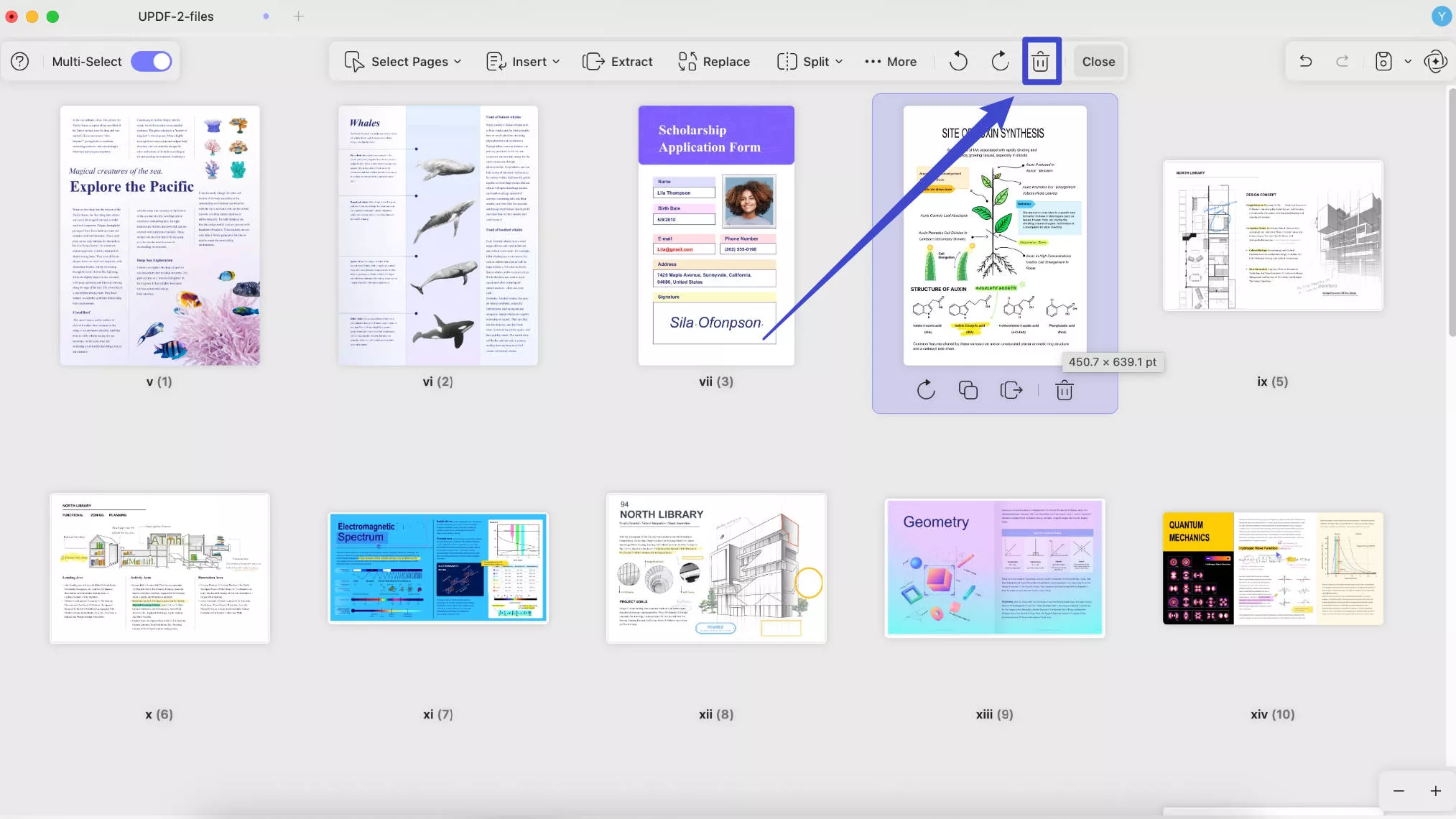
Dichtbij:
Zodra u alle wijzigingen hebt aangebracht, klikt u op de knop Sluiten om de organisatiemodus te verlaten.
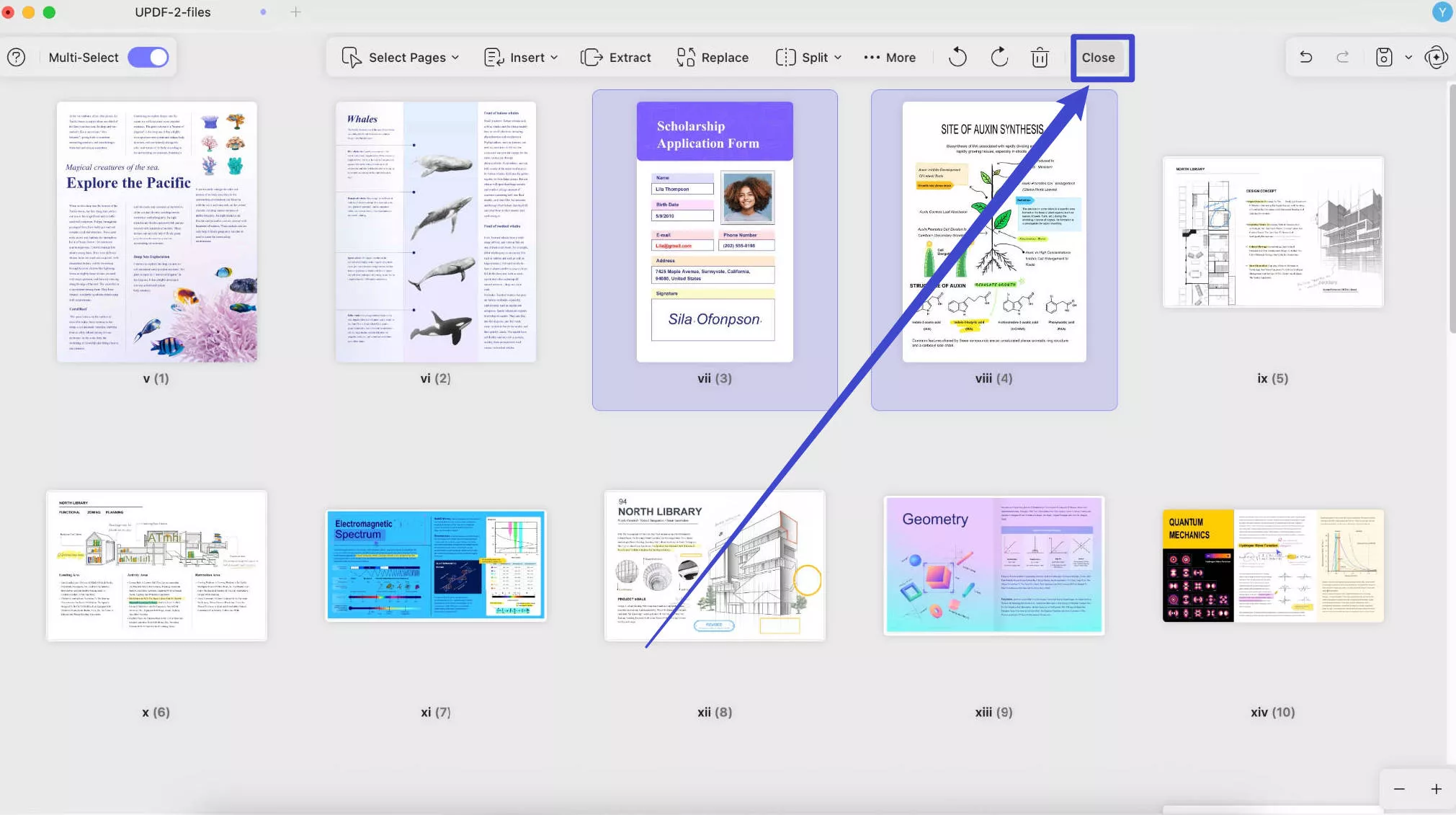
 UPDF
UPDF
 UPDF voor Windows
UPDF voor Windows UPDF voor Mac
UPDF voor Mac UPDF voor iPhone/iPad
UPDF voor iPhone/iPad UPDF voor Android
UPDF voor Android UPDF AI Online
UPDF AI Online UPDF Sign
UPDF Sign PDF bewerken
PDF bewerken PDF annoteren
PDF annoteren PDF maken
PDF maken PDF-formulier
PDF-formulier Links bewerken
Links bewerken PDF converteren
PDF converteren OCR
OCR PDF naar Word
PDF naar Word PDF naar afbeelding
PDF naar afbeelding PDF naar Excel
PDF naar Excel PDF organiseren
PDF organiseren PDF samenvoegen
PDF samenvoegen PDF splitsen
PDF splitsen PDF bijsnijden
PDF bijsnijden PDF roteren
PDF roteren PDF beveiligen
PDF beveiligen PDF ondertekenen
PDF ondertekenen PDF bewerken
PDF bewerken PDF opschonen
PDF opschonen Beveiliging verwijderen
Beveiliging verwijderen Lees PDF
Lees PDF UPDF Cloud
UPDF Cloud PDF comprimeren
PDF comprimeren PDF afdrukken
PDF afdrukken Batch Process
Batch Process Over UPDF AI
Over UPDF AI UPDF AI-oplossingen
UPDF AI-oplossingen AI Gebruikersgids
AI Gebruikersgids FAQ over UPDF AI
FAQ over UPDF AI PDF samenvatten
PDF samenvatten PDF vertalen
PDF vertalen Chatten met PDF
Chatten met PDF Chatten met afbeelding
Chatten met afbeelding PDF naar Mindmap
PDF naar Mindmap Chatten met AI
Chatten met AI PDF uitleggen
PDF uitleggen Wetenschappelijk onderzoek
Wetenschappelijk onderzoek Papier zoeken
Papier zoeken AI-proeflezer
AI-proeflezer AI-schrijver
AI-schrijver AI-huiswerkhulp
AI-huiswerkhulp AI-quizgenerator
AI-quizgenerator AI-wiskundige oplosser
AI-wiskundige oplosser PDF naar Word
PDF naar Word PDF naar Excel
PDF naar Excel PDF naar PowerPoint
PDF naar PowerPoint Gebruikershandleiding
Gebruikershandleiding UPDF-trucs
UPDF-trucs Veelgestelde Vragen
Veelgestelde Vragen UPDF Beoordelingen
UPDF Beoordelingen Downloadcentrum
Downloadcentrum Blog
Blog Nieuwsruimte
Nieuwsruimte Technische Specificaties
Technische Specificaties Updates
Updates UPDF versus Adobe Acrobat
UPDF versus Adobe Acrobat UPDF versus Foxit
UPDF versus Foxit UPDF versus PDF Expert
UPDF versus PDF Expert